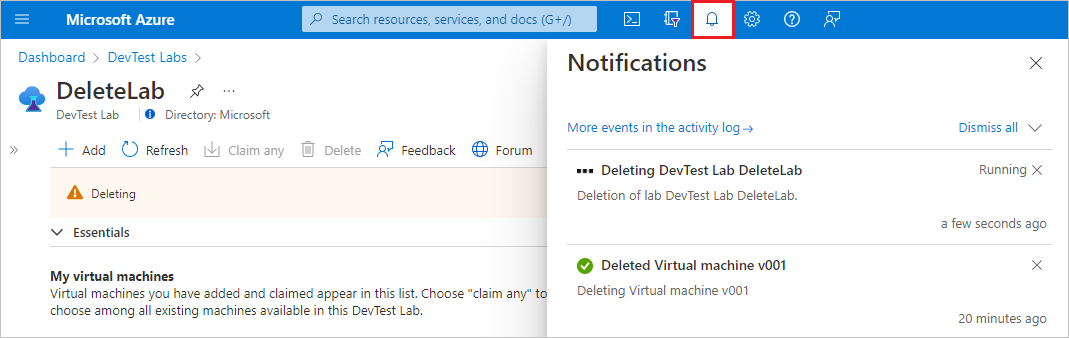Excluir laboratórios ou VMs de laboratório no Azure DevTest Labs
Este artigo mostra como excluir uma VM (máquina virtual) de um laboratório ou excluir um laboratório no Azure DevTest Labs.
Excluir uma VM de um laboratório
Quando você cria uma VM em um laboratório, o DevTest Labs cria recursos para a VM automaticamente, como um disco, um adaptador de rede e um endereço IP público, em um grupo de recursos separado. A exclusão da VM exclui a maioria dos recursos criados na criação da VM, incluindo a VM, o adaptador de rede e o disco. No entanto, a exclusão da VM não exclui:
- Todos os recursos criados manualmente no grupo de recursos da VM.
- O cofre de chaves da VM no grupo de recursos do laboratório.
- Um conjunto de disponibilidade, o balanceador de carga ou o endereço IP público no grupo de recursos da VM. Esses recursos são compartilhados por várias VMs em um grupo de recursos.
Cuidado
A exclusão de VMs e laboratórios é permanente e não pode ser desfeita.
Para excluir uma VM de um laboratório:
Na página Visão geral do laboratório no portal do Azure, localize a VM que deseja excluir na lista Minhas máquinas virtuais.
Ou:
- Selecione Mais opções (...) ao lado da listagem da VM e selecione Excluir no menu de contexto.
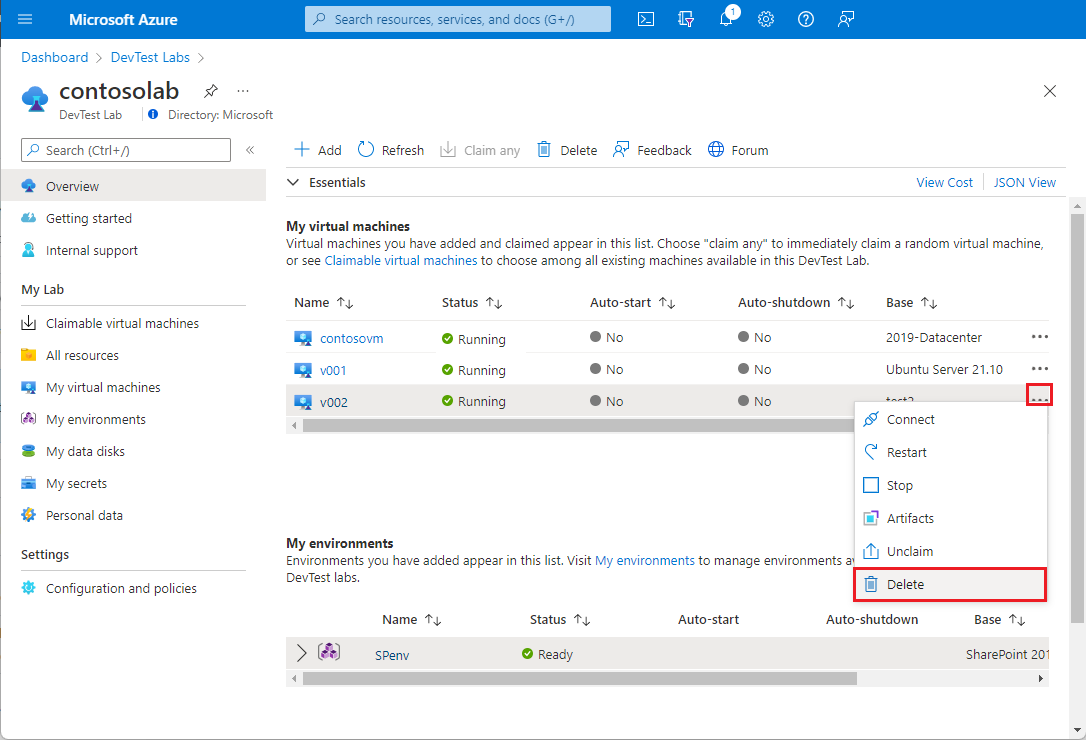
ou
- Selecione o nome da VM na lista e depois na página Visão geral da VM, selecione Excluir no menu superior.
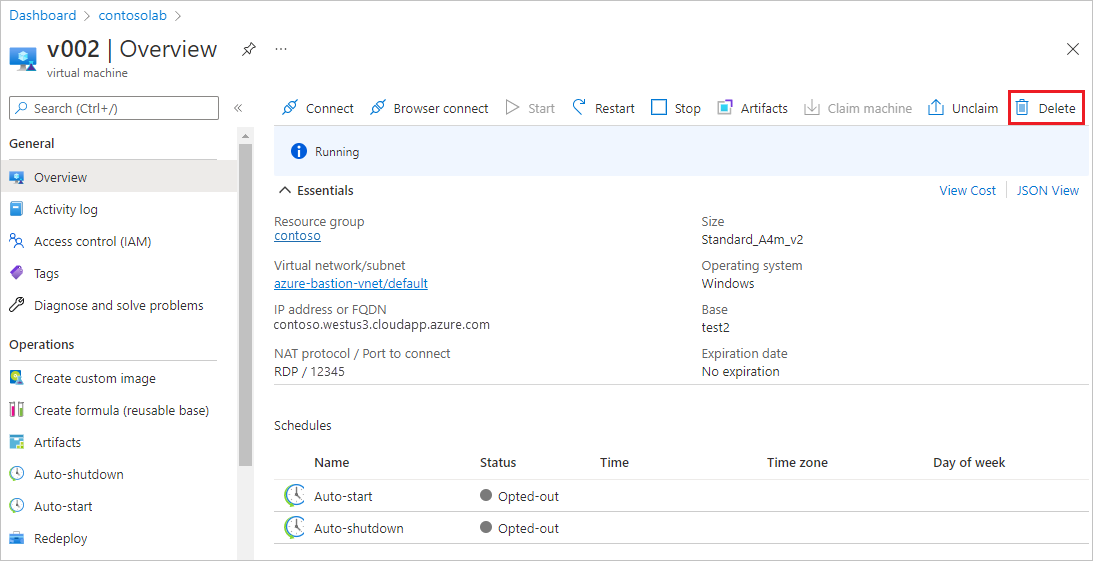
- Selecione Mais opções (...) ao lado da listagem da VM e selecione Excluir no menu de contexto.
Na página Tem certeza de que quer excluí-la, selecione Excluir.
A exclusão da VM, do adaptador de rede e dos discos do sistema operacional associados é permanente e não pode ser desfeita.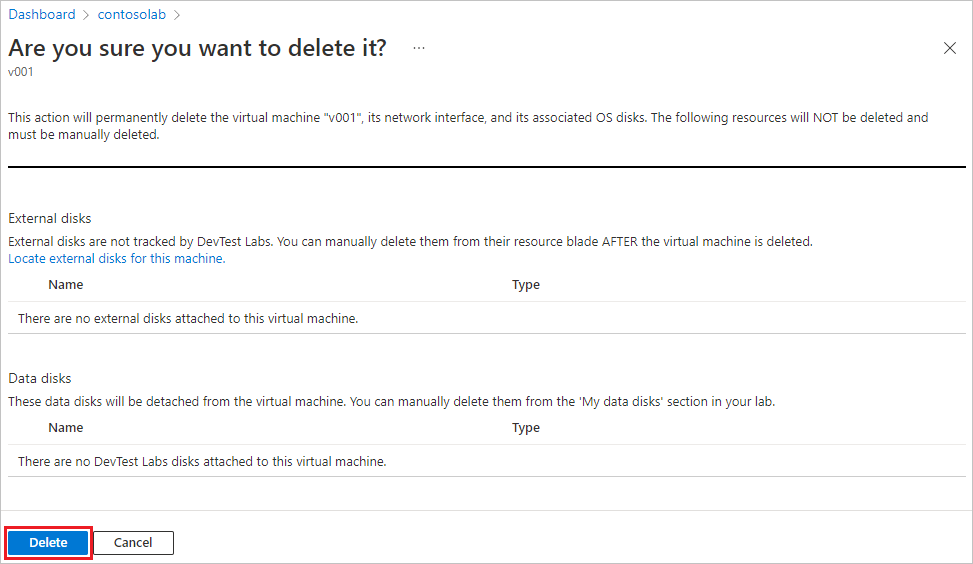
Para verificar o status de exclusão, selecione o ícone Notificações na barra de menus do Azure.
Automatizar o processo de exclusão de todas as VMs em um laboratório
Como proprietário, você pode excluir VMs do seu laboratório no portal do Azure. Você também pode excluir todas as VMs no laboratório usando um script do PowerShell. No exemplo a seguir, no comentário valores a serem alterados, modifique os valores de parâmetro. Você pode recuperar os valores subscriptionId, labResourceGroup e labName do painel do laboratório no Portal do Azure.
# Delete all the VMs in a lab.
# Values to change:
$subscriptionId = "<Enter Azure subscription ID here>"
$labResourceGroup = "<Enter lab's resource group here>"
$labName = "<Enter lab name here>"
# Sign in to your Azure account.
Connect-AzAccount
# Select the Azure subscription that has the lab. This step is optional
# if you have only one subscription.
Select-AzSubscription -SubscriptionId $subscriptionId
# Get the lab that has the VMs that you want to delete.
$lab = Get-AzResource -ResourceId ('subscriptions/' + $subscriptionId + '/resourceGroups/' + $labResourceGroup + '/providers/Microsoft.DevTestLab/labs/' + $labName)
# Get the VMs from that lab.
$labVMs = Get-AzResource | Where-Object {
$_.ResourceType -eq 'microsoft.devtestlab/labs/virtualmachines' -and
$_.Name -like "$($lab.Name)/*"}
# Delete the VMs.
foreach($labVM in $labVMs)
{
Remove-AzResource -ResourceId $labVM.ResourceId -Force
}
Excluir um laboratório
Quando você exclui um laboratório de um grupo de recursos, o DevTest Labs exclui automaticamente:
- Todas as VMs no laboratório.
- Todos os grupos de recursos associados a essas VMs.
- Todos os recursos que o DevTest Labs cria automaticamente durante a criação do laboratório.
O DevTest Labs não exclui o próprio grupo de recursos do laboratório e não exclui os recursos criados manualmente no grupo de recursos do laboratório.
Observação
Se desejar excluir manualmente o grupo de recursos do laboratório, exclua o laboratório primeiro. Você não pode excluir um grupo de recursos que contenha um laboratório.
Para excluir um laboratório:
Na página Visão geral do laboratório na portal do Azure, selecione Excluir na barra de ferramentas superior.
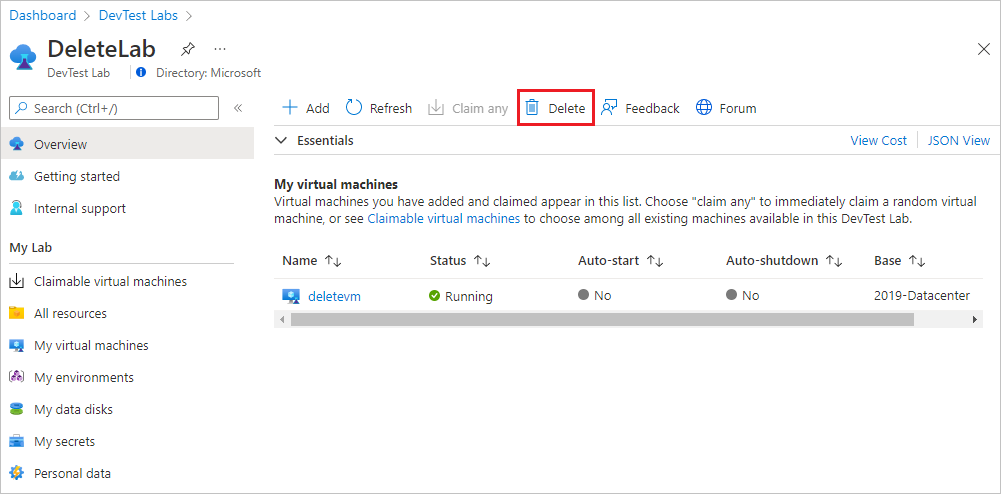
Na página Tem certeza de que deseja excluí-lo?, em Digite o nome do laboratório, insira o nome do laboratório e selecione Excluir.
A exclusão do laboratório e de todos os respectivos recursos é permanente e não pode ser desfeita.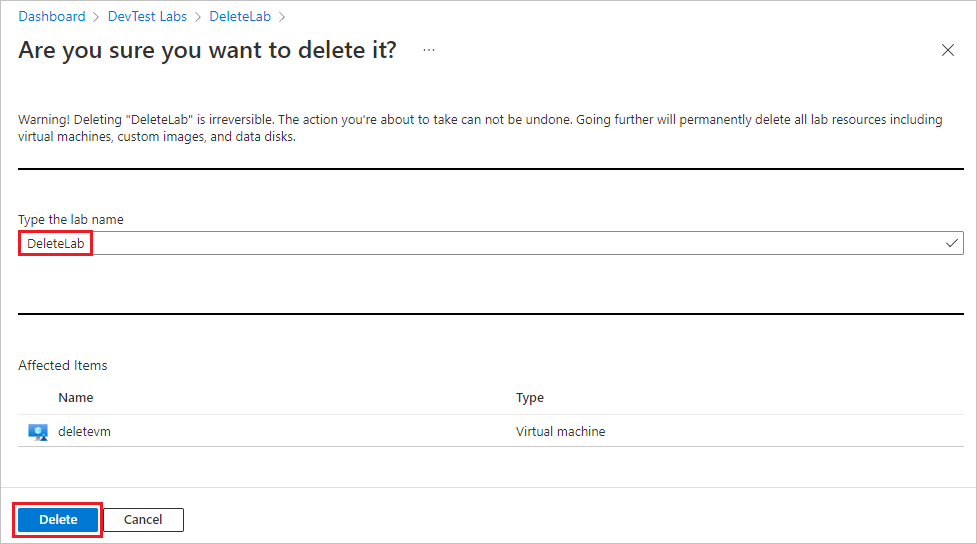
Para verificar o status de exclusão, selecione o ícone Notificações na barra de menus do Azure.